您可以一次刪除 Gmail 中的所有電子郵件嗎?
已發表: 2021-09-18Gmail 是擁有大量存儲空間的電子郵件服務提供商之一。 雖然這當然是一個優勢,但它也是許多用戶面臨的最大缺點之一。 由於用戶可以存儲千兆字節的免費數據,清理電子郵件成為次要優先事項,當用戶最終用完幾乎所有的免費存儲空間時,他們需要處理數千封電子郵件。
雖然看到數以千計的未讀和不必要的電子郵件可能會令人生畏,但清除所有內容以重新開始是非常容易和快速的。 在本指南中,我們將向您展示如何刪除 Gmail 上的所有電子郵件,以及如何設置電子郵件以自動刪除舊電子郵件以及定期清理收件箱的重要性。

為什麼要定期清理收件箱?
如果您的收件箱中仍有足夠的空間,您可能想知道為什麼要清理它? 清理您的電子郵件有很多好處。 以下是主要原因:
大多數電子郵件都失去了價值
電子郵件的主要目的是發送和接收信息。 因此,如果您收到五年前的電子郵件,則該電子郵件中的數據很可能不再具有任何價值。
例如,如果您三年前收到前雇主的電子郵件線程,您認為該線程中的任何信息是否有價值? 可能不是。 這就是為什麼最好只保留有價值的電子郵件並嘗試刪除多餘的電子郵件。
人機搜索速度
即使您通過不同項目的文件夾來組織您的電子郵件,直觀地瀏覽 50 封電子郵件而不是 500 封電子郵件仍然更容易。 即使您總是使用 Gmail 的過濾選項來減少結果,它仍然無法擊敗更簡潔、更短的列表所帶來的便利。
您不僅會發現很難過濾成百上千封電子郵件,而且如果 Gmail 包含大量記錄,它還會花費更長的時間來過濾數據集。 簡而言之,擁有更少的電子郵件將使您和 Gmail 執行更好的搜索。
本地系統性能
除了搜索速度之外,擁有許多電子郵件也會影響您的操作系統,尤其是使用本地電子郵件程序。 例如,您擁有的電子郵件越多,您的電子郵件程序啟動並與服務器同步所需的時間就越長。
因此,您的備份將需要更長的時間。 因此,即使硬盤空間相當實惠,將郵箱保持在最低限度始終是一個更好的解決方案。
如何刪除 Gmail 上的所有電子郵件
如果您想刪除 Gmail 收件箱中的每封電子郵件,您只需要一台計算機、您的 Gmail 帳戶和一點時間。 然後,按照以下步驟徹底清除您的收件箱:
- 在瀏覽器上打開您的 Gmail 帳戶。
- 在您的 Gmail 收件箱中,選擇您要刪除的類別。 Gmail 收件箱分為三類或四類:主要、社交、更新和促銷。 在 Gmail 中刪除電子郵件的最快方法是按類別刪除它們。
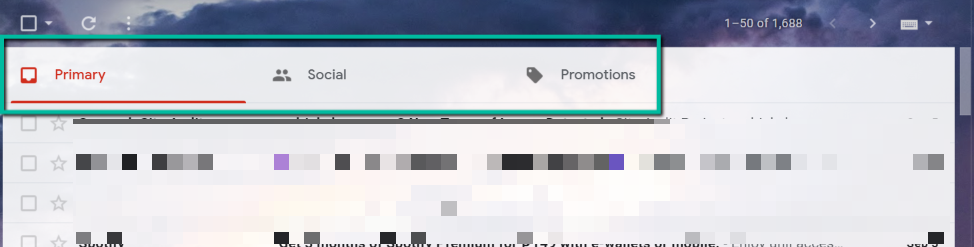
- 通過單擊選擇要清除的選項卡。 (在本指南中,我們將刪除“促銷”選項卡。)
- 在屏幕左上角,選中“搜索郵件”搜索欄下方的小複選框。 這將選擇頁面上的每封電子郵件,最多 50 封電子郵件,並且所有選定的電子郵件都會變成較暗的陰影。 如果您有超過 50 封促銷電子郵件,這樣做不會得到一切,但下一步會。
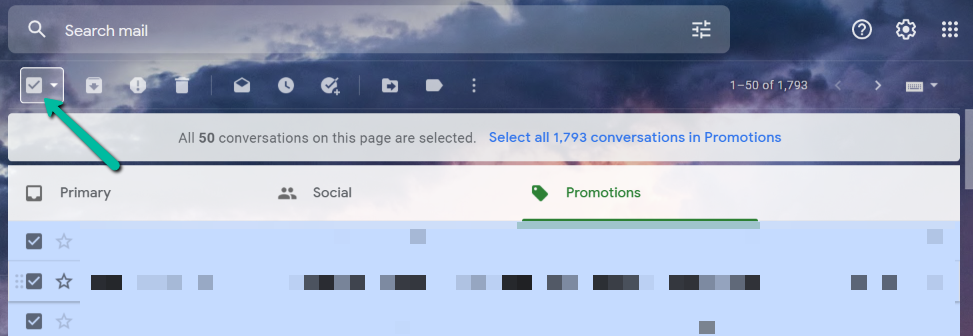
- 接下來,您將在屏幕頂部看到一條小文本,上面寫著“已選擇此頁面上的所有 50 個對話”。 選擇促銷中的所有 x 個對話。” 單擊“選擇促銷中的所有 x 個對話”部分。 這將允許您選擇所選類別中的所有電子郵件。
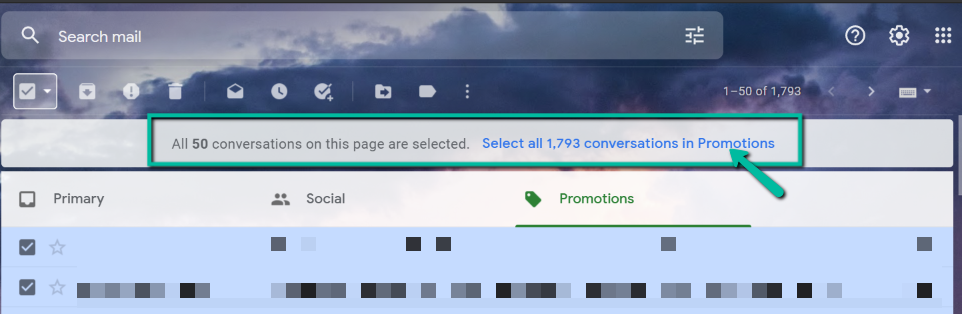
- 然後,選擇位於搜索欄下方的垃圾箱圖標。
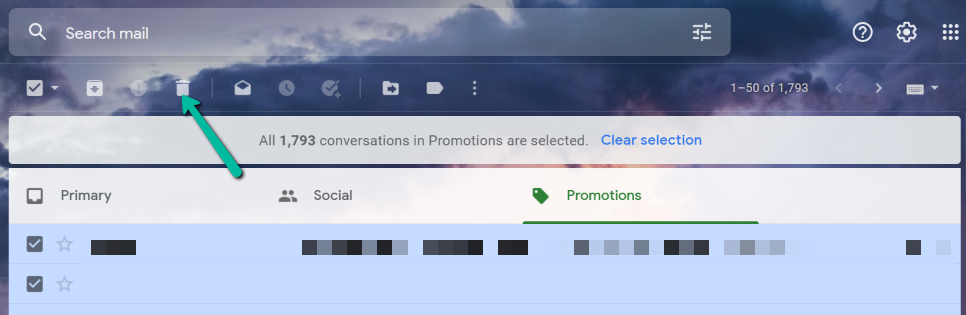
- 單擊垃圾箱圖標後,將出現一個彈出窗口以確認您是否要刪除 X 封電子郵件。 選擇確定。
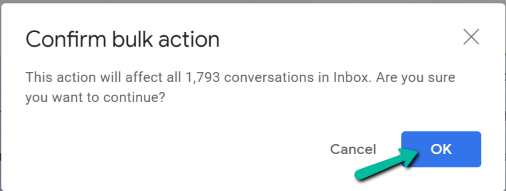
- 確認操作後,需要一些時間,尤其是在您有數千封電子郵件的情況下。 該過程完成後,您將在屏幕的左下角看到一個小的確認彈出窗口。 只需刷新頁面,您就會看到您的所有電子郵件都已被刪除。
注意:雖然您已刪除促銷類別中的所有電子郵件,但這並不意味著它們已從您的 Gmail 帳戶中刪除。 使用 Gmail,一旦您刪除了一封電子郵件,它就會在您的垃圾文件夾中存儲大約 30 天。 只有在這段時間之後,谷歌才會永久刪除它們。 如果您想加快此過程並永久刪除所有電子郵件,請按照以下步驟操作。
- 轉到屏幕左側菜單導航中的垃圾箱文件夾。
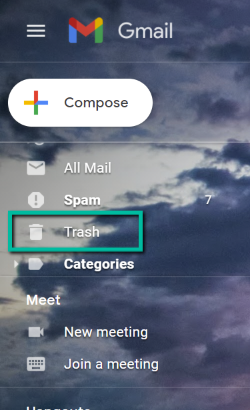
- 在廢紙簍文件夾中,選擇現在位於屏幕頂部的清空廢紙簍。

- 完成後,對您的其他收件箱類別重複相同的過程,您將擁有一個乾淨的 Gmail 收件箱以重新開始。
如何自動刪除 Gmail 上的電子郵件
如果您想讓事情變得更方便,您可以設置一個過濾器,允許您自動從收件箱中刪除舊電子郵件。

- 在瀏覽器上打開您的 Gmail 帳戶。
- 在您的 Gmail 收件箱中,單擊屏幕右上角的“設置”圖標。 接下來,選擇查看所有設置。
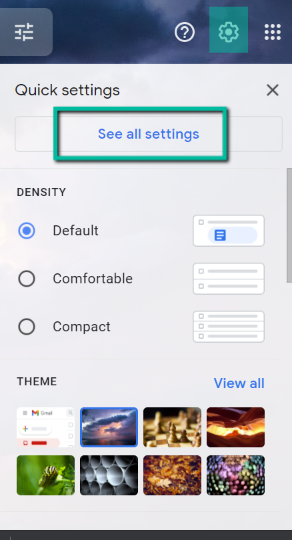
- 在設置頁面上,選擇過濾器和阻止地址。 從此菜單中,選擇創建新過濾器。
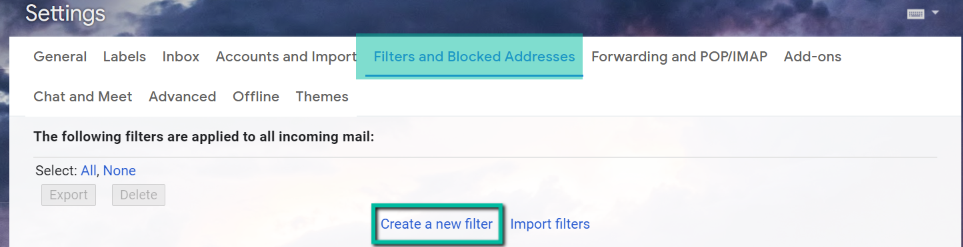
- 在彈出框中,在“有單詞”字段中輸入old_than:X 。 此命令上的X應該是您喜歡刪除舊消息的時間範圍。 該命令將d表示天, w表示週, m表示月, y表示年。 例如,如果您希望時間範圍為四年,則將 X 更改為4y 。 然後,選擇創建過濾器。
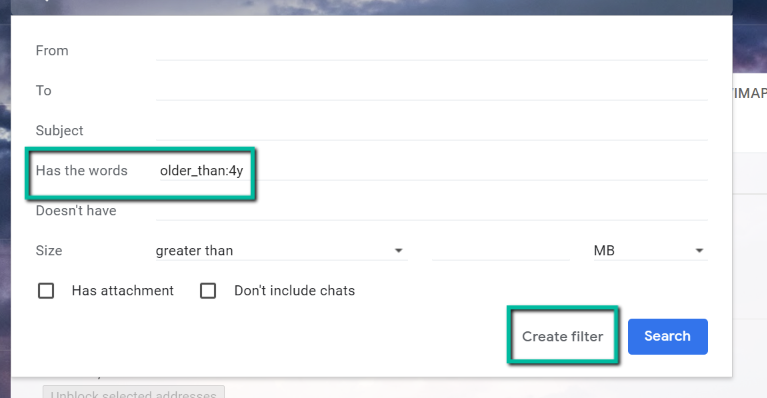
- 將出現一個彈出框,詢問您是否要創建過濾器。 選擇確定。
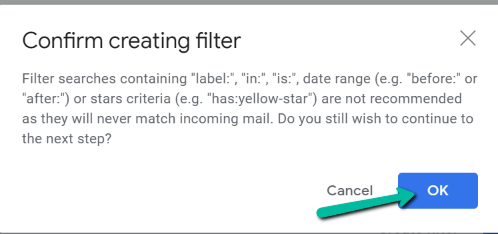
- 接下來,選中選項旁邊的框刪除它並同時應用過濾器到。 然後,選擇創建過濾器。
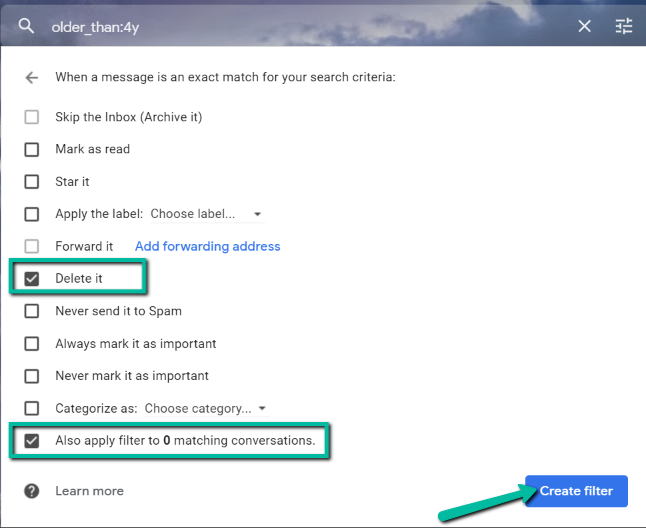
這將自動刪除您指定日期之前的所有電子郵件。 如果您以後想刪除此過濾器,請按照以下步驟操作:
- 在瀏覽器上打開您的 Gmail 帳戶。
- 在您的 Gmail 收件箱中,單擊屏幕右上角的“設置”圖標。 接下來,選擇查看所有設置。
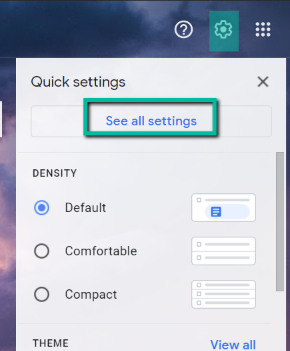
- 在設置頁面上,選擇過濾器和阻止地址,然後選擇刪除。
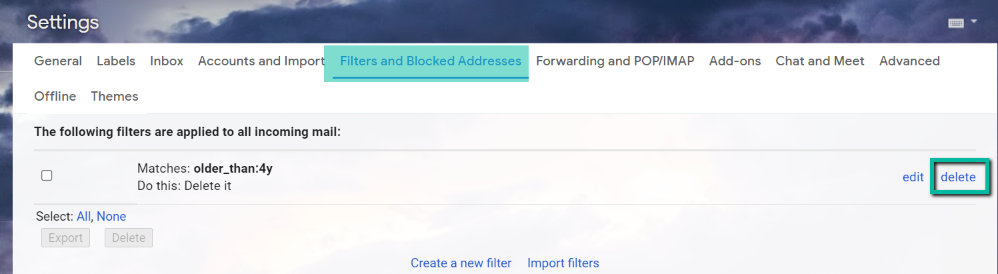
- 將出現一個彈出框。 只需選擇確定, Gmail 就會刪除您的過濾器。
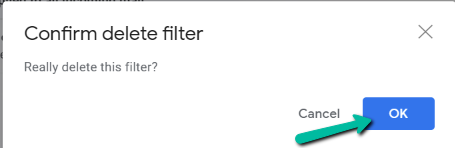
保持收件箱乾淨
知道如何刪除 Gmail 上的所有電子郵件將使您擁有一個整潔的收件箱,並確保您會收到所有重要的電子郵件。 除此之外,您現在可以將收件箱設置為自動刪除舊電子郵件,因此您不必記得手動執行此操作。
